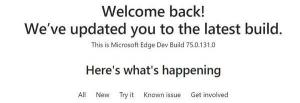So ändern Sie den Benutzeragenten in Microsoft Edge
Der Benutzeragent eines Webbrowsers ist ein Zeichenfolgenwert, der diesen Browser identifiziert und den Servern, die die von Ihnen besuchten Websites hosten, bestimmte Systemdetails bereitstellt. Das Ändern der Benutzeragentenzeichenfolge kann in bestimmten Szenarien nützlich sein, wenn die Funktionalität einiger Websites auf die bestimmte Plattform beschränkt ist und Sie die Einschränkung umgehen müssen. Es muss nicht erwähnt werden, dass das Ändern des Benutzeragenten für Webentwickler nützlich sein kann. Mal sehen, wie es gemacht werden kann.
Werbung
Traditionell wird der User-Agent-String von Webentwicklern verwendet, um ihre Web-Apps für verschiedene Geräte zu optimieren. Auf diese Weise können Entwickler verschiedene Geräteklassen wie Tablets, Telefone, Desktop-PCs und Laptops und mehr unterscheiden. Der User-Agent-String kann Webservern einige Details über das Betriebssystem des Benutzers und die Browserversion liefern.
Manchmal können Entwickler Einschränkungen basierend auf der Zeichenfolge des Benutzeragenten anwenden. Beispielsweise überprüft die Download-Seite auf der Microsoft-Website den Benutzeragenten des Browsers. Meldet es das Windows-Betriebssystem, wird das Media Creation Tool zum Download angeboten. Wenn der User-Agent jedoch Linux, Android oder iOS meldet, sehen Sie direkte Download-Links zu ISO-Dateien. Durch Ändern der Benutzeragentenzeichenfolge können Sie offizielle Windows 10-ISO-Images herunterladen, ohne das Windows Media Creation-Tool zu verwenden.
Als Referenz finden Sie in diesem Artikel: Laden Sie offizielle Windows 10 ISO-Images direkt ohne Media-Tool herunter
So ändern Sie den Benutzeragenten in Microsoft Edge, Mach Folgendes.
- Öffnen Sie Microsoft Edge.
- Drücken Sie die Taste F12, um die Entwicklertools zu öffnen.

- Gehe zum Emulation Tab.
- Unter Modus, klicken Sie in die User-Agent Dropdown-Liste.

- Wählen Sie den gewünschten Webbrowser aus, um die Benutzeragentenzeichenfolge zu ändern.

Die Liste umfasst verschiedene Versionen von Internet Explorer sowie Opera, Safari, Firefox und Chrome. Außerdem können Sie zwischen Desktop- und Mobile-Versionen des ausgewählten Browsers wechseln.
Wählen Sie die gewünschte Option. Dadurch wird die geöffnete Seite neu geladen und die vorgenommenen Änderungen werden widergespiegelt.
Mithilfe der integrierten Entwicklertools-Option können Sie den Benutzeragenten in Microsoft Edge jederzeit ändern.
In Verbindung stehende Artikel:
- Ändern Sie den Benutzeragenten in Internet Explorer 11
- Aktivieren Sie Erweiterungen im privaten Modus in Microsoft Edge
- Vorlesen in Microsoft Edge unter Windows 10
- Leseansicht in Microsoft Edge aktivieren